Come fare il backup di WhatsApp
Ti stai chiedendo come mettere al sicuro le tue conversazioni su WhatsApp? Vorresti trasferire i tuoi messaggi e file multimediali su un nuovo telefono senza perderli? Sei nel posto giusto. In questa guida ti spiegherò come fare il backup di WhatsApp in modo semplice, sia su dispositivi Android che iPhone, oltre a scoprire come salvare i dati sul PC, per maggiore sicurezza.
Perché fare il backup di WhatsApp?
Le chat di WhatsApp, così come i file multimediali che condividiamo, sono di certo tra gli archivi più importanti che si hanno sul proprio dispositivo mobile. Perderli può essere davvero una tragedia. Effettuare regolarmente il backup di WhatsApp è essenziale per non perdere messaggi, foto, video e file importanti. Inoltre, è utile in caso di cambio smartphone, furti o problemi tecnici, come la rottura dello smartphone. Per default, WhatsApp consente di salvare i dati sul cloud (Google Drive per Android e iCloud per iPhone) o localmente sul dispositivo.
Come fare il backup di WhatsApp su Android
Gli utenti Android possono scegliere di salvare i propri dati sul cloud tramite Google Drive oppure in locale. Vediamo come fare.
Backup su Google Drive delle Chat WhatsApp
- Configura l’account Google: Assicurati che il tuo smartphone sia collegato a un account Google (generalmente è sempre così). Vai su Impostazioni > Account > Google e verifica.
- Accedi alle impostazioni di WhatsApp:
- Apri WhatsApp.
- Tocca i tre puntini in alto a destra e seleziona Impostazioni.
- Vai su Chat > Backup delle chat.
- Configura il backup:
- Tocca Backup su Google Drive e scegli la frequenza (giornaliera, settimanale, mensile).
- Seleziona l’account Google su cui salvare i dati.
- Tocca Esegui backup per avviare subito il salvataggio.
Importante: Se desideri includere i video nel backup, attiva l’opzione Includi video. I video possono essere abbastanza grandi, ma certamente tutti desiderano includerli. Ricordiamo che l’account gratuito di Google ha uno spazio massimo di 15 GB (condiviso tra tutte le applicazioni Google: Gmail, Foto, Drive, ecc…). Per essere sicuri di avere sempre spazio a sufficienza per i backup WhatsApp, possiamo attivare un abbonamento a pagamento di Google per ottenere almeno 100 GB (il costo mensile è irrisorio).
Vediamo nelle immagini sottostanti i vari passaggi da fare sullo smartphone Android per arrivare alla configurazione del backup delle chat:
Quindi procediamo ad attivare il backup, con una cadenza temporale:
In questa schermata possiamo sempre tornare per controllare che il backup sia stato fatto correttamente.
Come fare il backup di WhatsApp su iPhone
Gli utenti iPhone possono affidarsi esclusivamente a iCloud per salvare i propri dati, e il procedimento è del tutto simile a quello su Google Drive per Android. Ecco come procedere.
Backup su iCloud delle Chat WhatsApp
- Assicurati che iCloud Drive sia attivo: Vai su Impostazioni > [Il tuo nome] > iCloud e attiva iCloud Drive e WhatsApp.
- Configura il backup:
- Apri WhatsApp.
- Vai su Impostazioni > Chat > Backup delle chat.
- Tocca Esegui backup adesso per avviare il salvataggio.
- Personalizza le opzioni:
- Scegli la frequenza del backup automatico (giornaliera, settimanale, mensile).
- Attiva Includi video se desideri salvare anche i file video.
Nota: I backup su iCloud sono limitati dallo spazio disponibile (5GB gratuiti per account iCloud).
Come trasferire i dati di WhatsApp tra Android e iPhone
Se desideri spostare i tuoi messaggi da un dispositivo Android a un iPhone (o viceversa), segui queste istruzioni.
Da Android a iPhone
Apple fornisce l’app Passa a iOS (https://play.google.com/store/apps/details?id=com.apple.movetoios&hl=it), che consente di trasferire dati, incluse le chat di WhatsApp. Scarica l’app su Android e segui le istruzioni durante la configurazione del nuovo iPhone.
Da iPhone ad Android
Per trasferire dati da iPhone a un dispositivo Android (aggiornato ad Android 12 o superiore), utilizza un cavo USB-C/Lightning. Durante la configurazione del nuovo telefono, seleziona l’opzione per trasferire i dati da iPhone.
Trovi maggiori informazioni in questo articolo di Google: https://support.google.com/android/answer/13626960?hl=it
Come fare il backup di WhatsApp su PC
Anche se WhatsApp non consente il backup diretto su PC, è possibile copiare i dati manualmente.
Per Android
- Collega il telefono al PC tramite cavo USB.
- Vai su Esplora file > Questo PC > [Nome dispositivo] > WhatsApp > Databases.
- Copia la cartella sul PC.
Per iPhone
- Usa iTunes (o Finder su macOS Catalina e successivi) per effettuare un backup completo del dispositivo, che includerà anche le chat di WhatsApp.
Come ripristinare un backup di WhatsApp
Per ripristinare un backup:
- Installa WhatsApp sul nuovo dispositivo.
- Verifica il numero di telefono.
- WhatsApp rileverà automaticamente il backup e ti chiederà di ripristinarlo. Conferma per procedere.
Nota: Assicurati di utilizzare lo stesso account Google o Apple collegato al backup.
Il backup impiegherà un po’ di tempo per ripristinarsi, specie se ci sono molti file multimediali.
Seguendo questa guida, sarai in grado di eseguire facilmente il backup di WhatsApp e garantire la sicurezza delle tue conversazioni e file.
Non rischiare di perdere i tuoi dati: dedica qualche minuto al backup oggi stesso!
(Inglese)

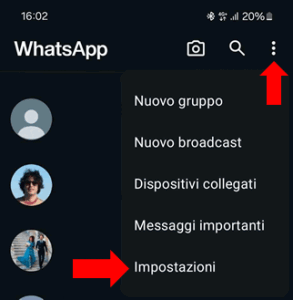
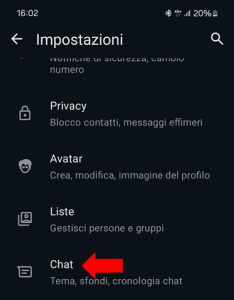
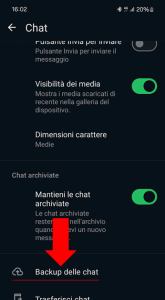
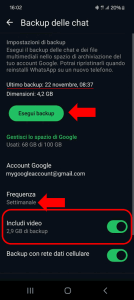
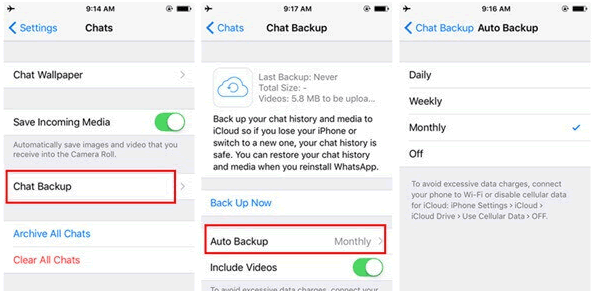
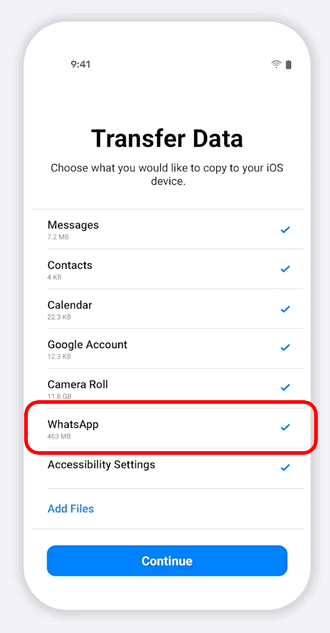
PLEASE NOTE: if you need technical support or have any sales or technical question, don't use comments. Instead open a TICKET here: https://www.iperiusbackup.com/contact.aspx
**********************************************************************************
PLEASE NOTE: if you need technical support or have any sales or technical question, don't use comments. Instead open a TICKET here: https://www.iperiusbackup.com/contact.aspx
*****************************************